해결: Windows 11에서 고정 해제된 앱이 계속 나타나는 문제

고정 해제된 앱과 프로그램이 작업 표시줄에 계속 나타난다면, 레이아웃 XML 파일을 수정하고 사용자 정의 줄을 제거할 수 있습니다.
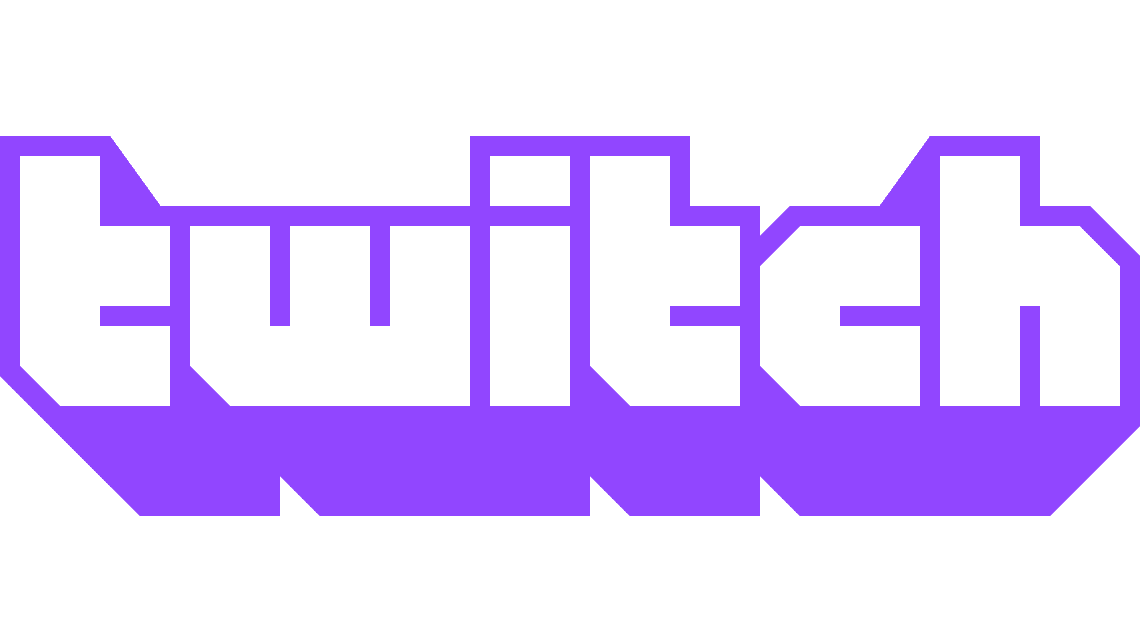
Twitch 채팅은 Twitch 스트리밍의 핵심 기능 중 하나입니다. 채팅을 통해 친구, 팬 및 시청자와 거의 실시간으로 상호 작용하고 서로 채팅할 수 있습니다. 스트리머 및 다른 시청자와의 이러한 커뮤니케이션은 많은 스트리머의 성공의 핵심 요소인 공동체 의식을 구축하는 데 도움이 됩니다.
라이브 채팅 스트림의 어려움 중 하나는 특히 낮거나 존재하지 않는 진입 장벽과 결합될 때 상황을 예의 바르게 유지하는 것입니다. 어떤 대화방에서든 긍정적인 커뮤니티를 조성하려고 아무리 노력해도 결국 모든 사람의 일을 망치려는 사람들과 함께 하게 될 것입니다.
스트리밍 중 채팅 관리를 돕기 위해 신뢰할 수 있는 다른 사용자를 중재자로 지정할 수 있습니다. 이러한 중재자는 채팅에서 메시지를 삭제하고 사용자를 일시적 또는 영구적으로 차단할 수 있는 관리 권한이 있습니다. 그러나 대화방이 바쁘면 "비 Mod Chat Delay"가 활성화된 경우에도 중재자가 따라잡기가 정말 어려울 수 있습니다.
팁: "Non-Mod Chat Delay"는 중재자가 아닌 사용자에게 표시되는 채팅 메시지를 지연시킬 수 있는 설정입니다. 이것은 중재자가 메시지를 검토하고 다른 사용자가 보기 전에 메시지를 삭제해야 하는지 결정할 수 있는 시간을 주기 위해 고안되었습니다.
중재자를 돕기 위해 Twitch는 중재자가 검토할 때까지 잠재적으로 불쾌감을 주는 메시지를 보류할 수 있는 구성 가능한 단어 및 구문 규칙 집합을 적용하는 "AutoMod" 기능을 제공합니다. 작성자 대시보드를 통해 채팅에서 AutoMod를 활성화할 수 있습니다. 대시보드를 열려면 오른쪽 상단 모서리에 있는 프로필 사진을 클릭한 다음 "크리에이터 대시보드"를 클릭하세요.
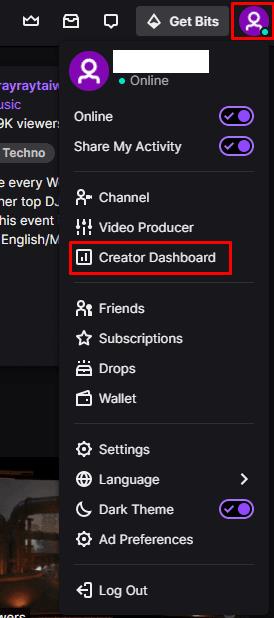
프로필 사진을 클릭한 다음 "크리에이터 대시보드"를 클릭하여 채널 콘텐츠의 클립을 만들 수 있는 사람에 대한 제한을 구성할 수 있습니다.
작성자 대시보드에서 왼쪽 열의 "기본 설정" 범주를 확장한 다음 "검토"를 클릭합니다. "채팅 옵션" 섹션에서 "비 모드 채팅 지연" 설정을 찾을 수 있습니다. 이 설정을 사용하면 중재자가 아닌 경우 채팅에 최대 6초 지연을 적용할 수 있습니다. AutoMod를 구성하려면 최상위 설정인 "AutoMod 규칙 집합"을 클릭합니다.
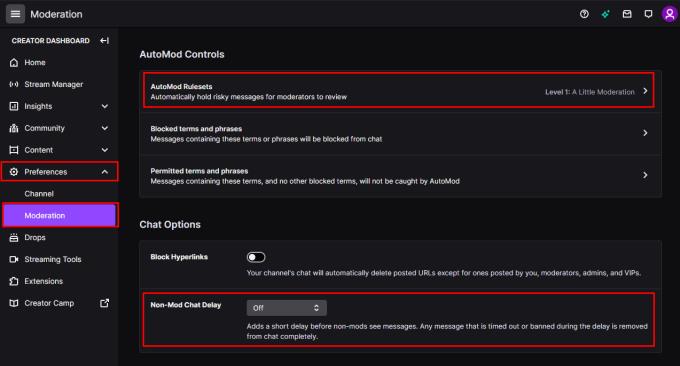
"Non-Mod Chat Delay"를 활성화하고 중재 기본 설정에서 AutoMod 설정으로 이동할 수 있습니다.
AutoMod 설정에서 "Your AutoMod 설정" 슬라이더를 조정하여 사전 설정된 조정 수준을 선택할 수 있습니다. 이 슬라이더가 "끄기"로 설정되어 있지 않은 한 개인 취향에 따라 다양한 범주와 중재 수준을 조정할 수 있습니다. 구성할 수 있는 범주는 차별, 성적인 내용, 적개심 및 욕설입니다. 이러한 각 범주에 대해 4가지 필터링 수준 중에서 선택하거나 필터를 완전히 비활성화할 수 있습니다. 기본적으로 AutoMod는 식별 필터링의 두 번째 계층만 적용하는 "레벨 1"로 설정됩니다. 원하는 방식으로 설정을 구성했으면 왼쪽 하단 모서리에 있는 "저장"을 클릭하여 변경 사항을 저장하십시오.
AutoMod는 중재자가 검토할 필터링된 콘텐츠가 포함된 메시지를 보류하고 플래그를 지정합니다. 중재자는 메시지를 허용하거나 차단하도록 선택할 수 있습니다. 그러면 메시지가 모든 사람이 볼 수 있도록 채팅에 게시되거나 각각 표시되지 않습니다.
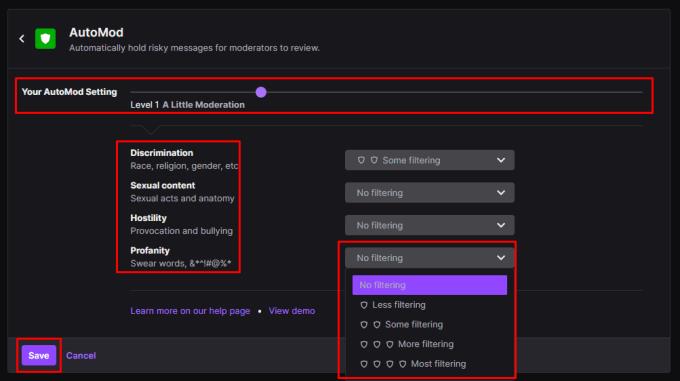
AutoMod가 검토를 위해 플래그를 지정할 메시지 유형과 엄격한 수준을 구성할 수 있습니다.
고정 해제된 앱과 프로그램이 작업 표시줄에 계속 나타난다면, 레이아웃 XML 파일을 수정하고 사용자 정의 줄을 제거할 수 있습니다.
Windows 및 Android 장치에서 Firefox 자동 완성에서 저장된 정보를 제거하는 간단한 단계를 따르세요.
이 튜토리얼에서는 Apple 아이팟 셔플의 소프트 또는 하드 리셋을 수행하는 방법을 보여줍니다.
Google Play에는 정말 좋은 앱들이 많아 구독하게 됩니다. 시간이 지나면 그 목록이 늘어나며, Google Play 구독을 관리해야 할 필요가 있습니다.
주머니나 지갑에서 결제할 카드를 찾기 위해 손이 헛갈리는 것은 정말 번거로운 일입니다. 지난 몇 년 동안 여러 기업이 비접촉 결제 솔루션을 개발하고 출시해 왔습니다.
안드로이드 다운로드 기록을 삭제하면 저장 공간을 늘릴 수 있습니다. 다음은 따라야 할 단계입니다.
이 가이드는 PC, Android 또는 iOS 장치를 사용하여 페이스북에서 사진 및 비디오를 삭제하는 방법을 보여줍니다.
갤럭시 태블릿 S9 울트라와 함께 시간을 보냈고, 이는 Windows PC나 Galaxy S23와 완벽하게 연결할 수 있는 태블릿입니다.
안드로이드 11에서 그룹 문자 메시지를 음소거하여 메시지 앱, WhatsApp, Telegram의 알림을 관리하세요.
파이어폭스에서 주소창 URL 히스토리를 지우고, 여러분의 세션을 비공식으로 유지하는 간단하고 빠른 단계에 따라 진행해보세요.







